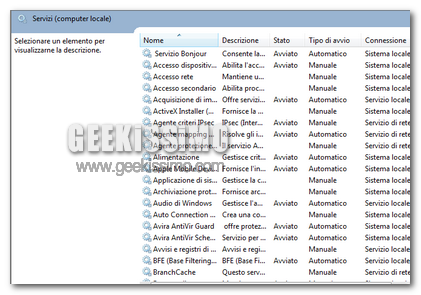
La lista dei servizi attivi di Windows è lunga e, in alcune situazioni, comprende elementi mai o difficilmente utilizzati; per evitare di lasciarne attivi e inutilizzati, è possibile disabilitarli, ma anche cancellarli completamente. Si raccomanda la massima attenzione, perchè una volta eliminato, non si potrà più tornare indietro. Con questa guida non vogliamo invitare gli utenti a cancellare i servizi di Windows 7, ma vuole essere d’aiuto per coloro che, nonostante tutte le avvertenze, sono assolutamente decisi a compiere quest’operazione. Detto questo, vediamo come fare!
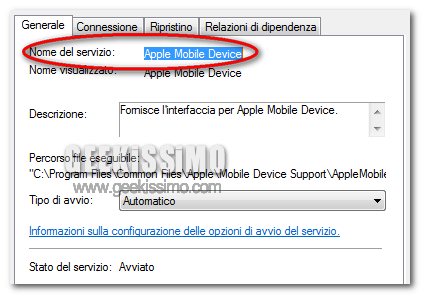
sc delete NomedelServizio
sc delete "Apple Mobile Device"
sc /?
Automaticamente, il sistema visualizza nel prompt, tutte le possibili sintassi da assegnare a questa particolare istruzione.
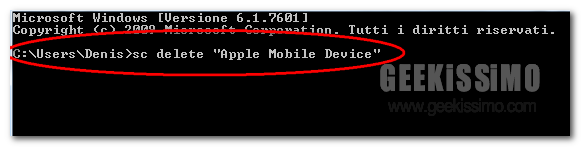
Tale guida è stata testata con Windows 7 Professional a 32-bit; si raccomanda la massima attenzione a ciò che cancellate, ricordatevi che non potrete più tornare indietro, una volta eliminato non può più essere recuperato, in alcun modo. Pensate veramente molto prima di agire, nel caso in cui siate proprio decisi in questo intento, la guida proposta nell’articolo, saprà compiutamente soddisfare le vostre esigenze.









#1redog666
a parte che non sono operazione che un non esperto dovrebbe fare, mi è piaciuta tanto la pubblicità "fra le righe" che avete creato ad arte nel post.
#2@drilloman
pubblicità in negativo forse, se si sta parlando di cancellare un servizio!